首先通过系统设置调整任务栏通知区域图标显示状态,进入“选择在任务栏上显示哪些图标”开启或关闭系统图标,再在下方管理第三方应用图标的显示行为,如需恢复默认可手动重置开关并重启电脑。
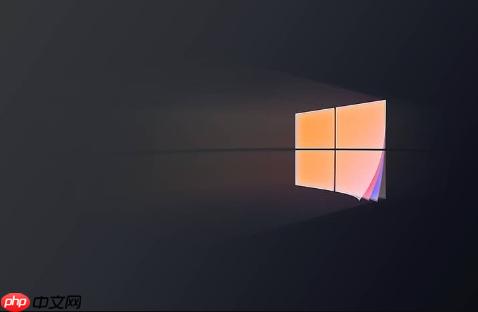
如果您希望在Windows 10系统中管理任务栏通知区域的图标显示方式,可以根据个人使用习惯调整哪些图标可见或隐藏。以下是具体操作步骤:
本文运行环境:Dell XPS 13,Windows 10。
此方法允许用户直接在系统设置中选择每个应用图标的显示状态,决定其是否在任务栏上显示或被隐藏。
1、点击任务栏右下角的“^”展开箭头,查看当前被隐藏的图标。
2、右键单击任意一个图标区域,选择“转到“通知和操作”设置”。
3、在打开的“设置”窗口中,向下滚动并点击“选择在任务栏上显示哪些图标”选项。
4、在新页面中,每个支持显示图标的系统功能都有独立开关,例如音量、网络、电源等,将需要显示的项目设为“开”。
某些第三方应用程序会在通知区域添加图标,用户可单独控制这些程序是否显示,避免任务栏混乱。
1、在“选择在任务栏上显示哪些图标”页面下方,找到“通知区域中的图标”部分,点击“打开或关闭系统图标”旁边的链接。
2、进入后会列出所有注册到通知区域的应用程序名称。
3、针对每一个应用,可以选择“开”以始终显示,或设为“关”将其隐藏。
4、更改后系统会立即生效,无需重启资源管理器。
当图标显示异常或设置混乱时,可通过重置功能还原为出厂默认状态,便于重新配置。
1、在“设置” > “个性化” > “任务栏”页面中,滚动至底部找到“清除任务栏上的固定应用”选项(仅影响开始菜单跳转项)。
2、虽然没有直接“重置图标”的按钮,但可手动将所有图标开关逐一关闭后再重新开启。
3、重启电脑后观察通知区域是否恢复正常布局。
以上就是win10通知区域图标怎么设置_自定义任务栏通知区域图标的显示的详细内容,更多请关注php中文网其它相关文章!

Windows激活工具是正版认证的激活工具,永久激活,一键解决windows许可证即将过期。可激活win7系统、win8.1系统、win10系统、win11系统。下载后先看完视频激活教程,再进行操作,100%激活成功。

Copyright 2014-2025 https://www.php.cn/ All Rights Reserved | php.cn | 湘ICP备2023035733号